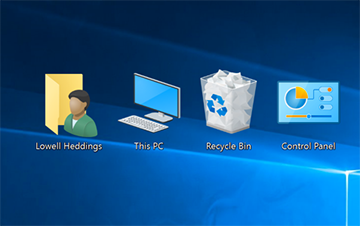Cách gửi và nhận tin nhắn SMS trên Windows 10 bằng ứng dụng Your Phone
Your Phone là một ứng dụng hoàn toàn mới được tích hợp vào hệ điều hành Windows 10 giúp người sử dụng có thể kết nối với điện thoại cá nhân để gửi và nhận tin nhắn SMS một cách dễ dàng. Vậy làm thế nào để cài đặt và sử dụng phần mềm? Hãy cùng với ThuThuat123.com đi tìm hiểu rõ hơn qua bài viết dưới đây nhé!

Bước 1: Bạn hãy truy cập vào cửa hàng CH Play trên điện thoại của mình tìm và tải ứng dụng Your Phone (Đồng hành điện thoại của bạn) về.
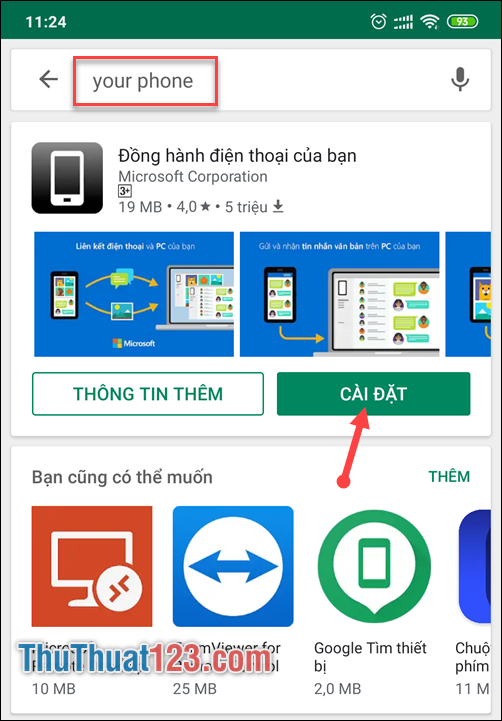
Bước 2: Sau khi cài đặt xong, bạn hãy chạy ứng dụng.
Tích chọn Máy tính của tôi đã sẵn sàng -> Sau đó chọn Kết nối máy tính của tôi.
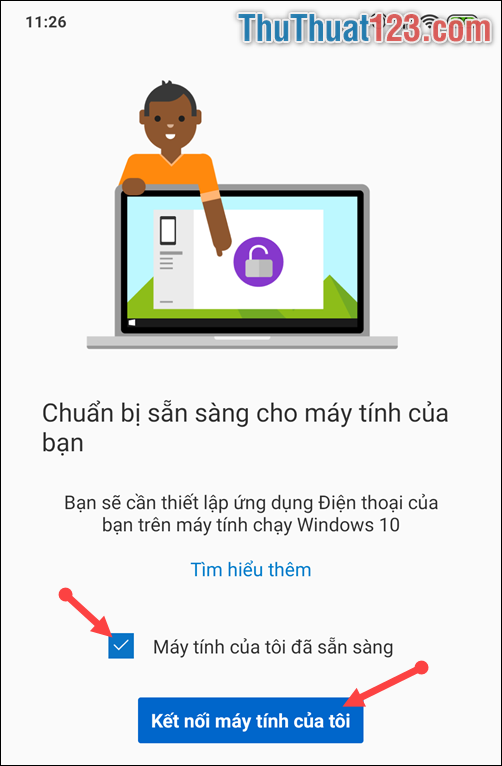
Bước 3: Ấn chọn Đăng nhập bằng Microsoft.
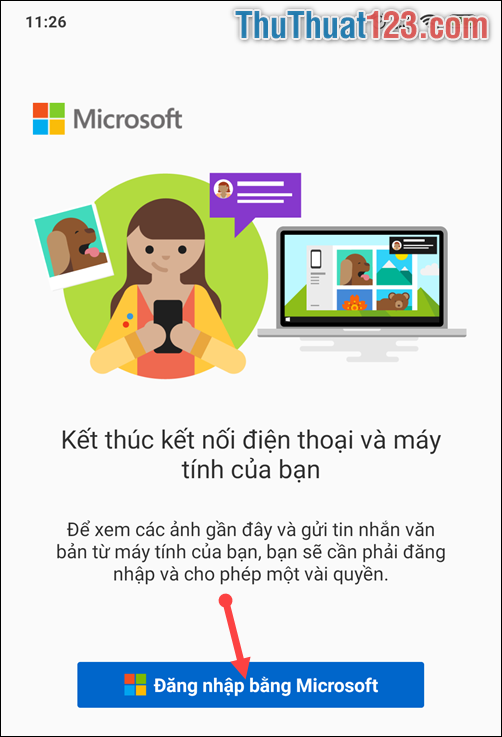
Bước 4: Sau đó Đăng nhập tài khoản tài khoản Microsoft mà bạn sử dụng trên máy tính.
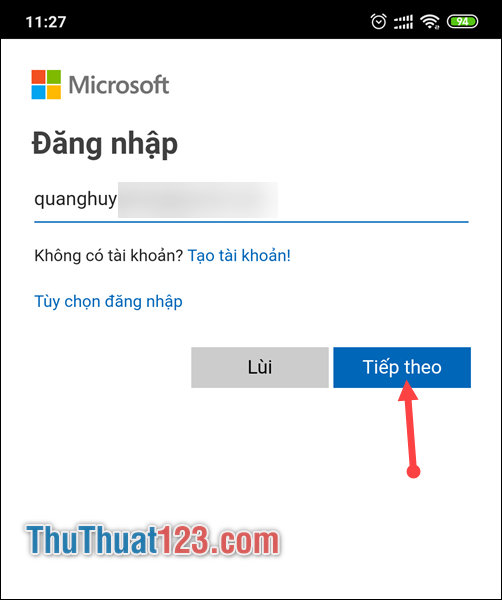
Bước 5: Cấp quyền cho ứng dụng.
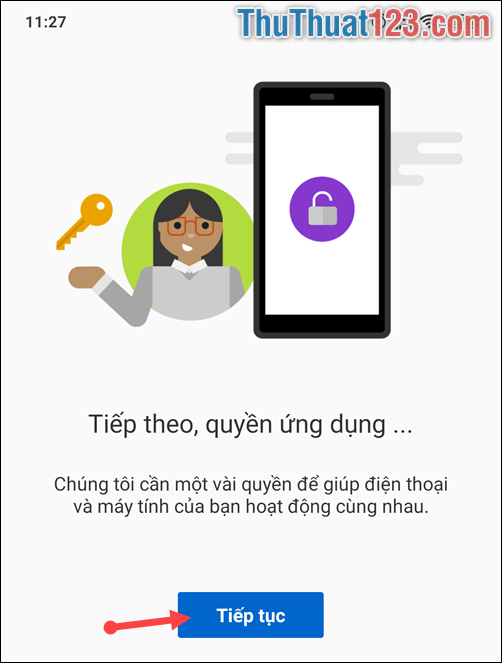
Bước 6: Cho phép ứng dụng chạy ngầm tin nhắn và ảnh.
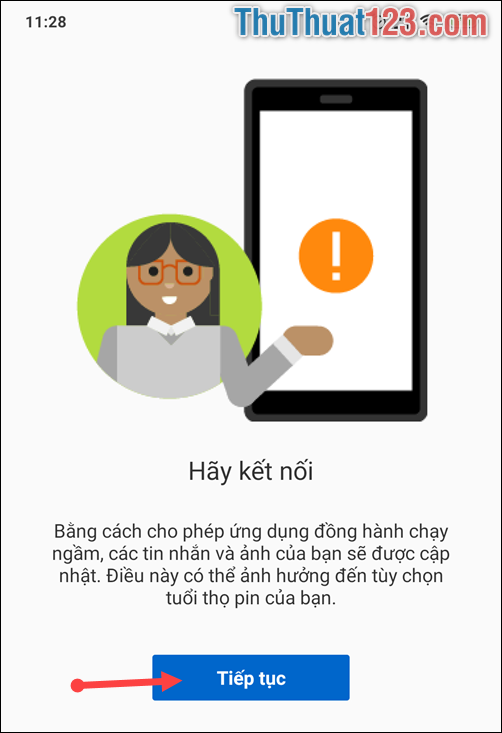
Bước 7: Tiếp theo bạn cài đặt phần mềm Your Phone lên máy tính theo các bước.
(1) Ấn vào Start Menu.
(2) Gõ tìm kiếm Your Phone.
(3) Ấn vào biểu tượng phần mềm.
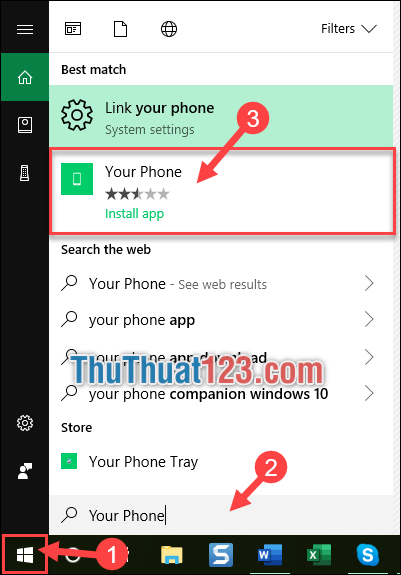
Bước 8: Ấn chọn Get để tải xuống ứng dụng.
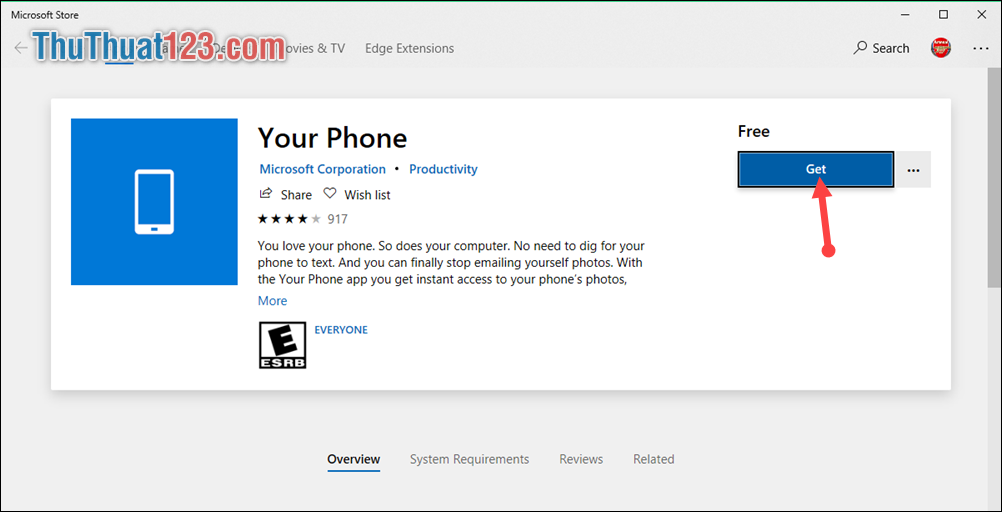
Bước 9: Sau khi tải xong phần mềm sẽ tự động cài đặt trong ứng dụng của Microsoft. Bạn ấn Launch để khởi chạy ứng dụng.
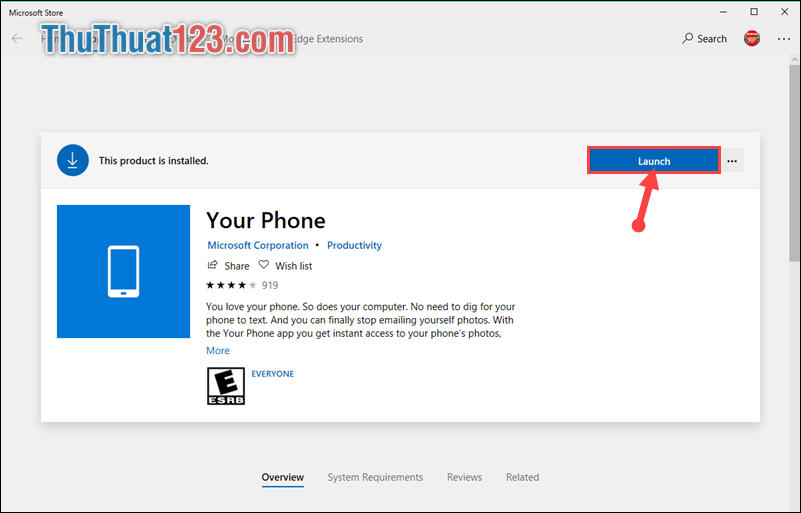
Bước 10: Ấn Get started để tiếp tục.
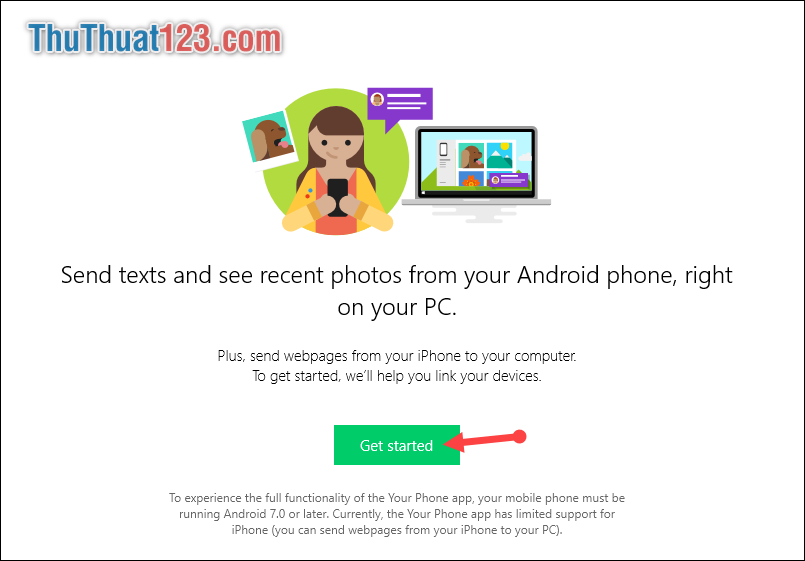
Bước 11: Đăng nhập tài khoản Microsoft.
Các bạn lưu ý đăng nhập trên máy tính và điện thoại cùng một tài khoản.
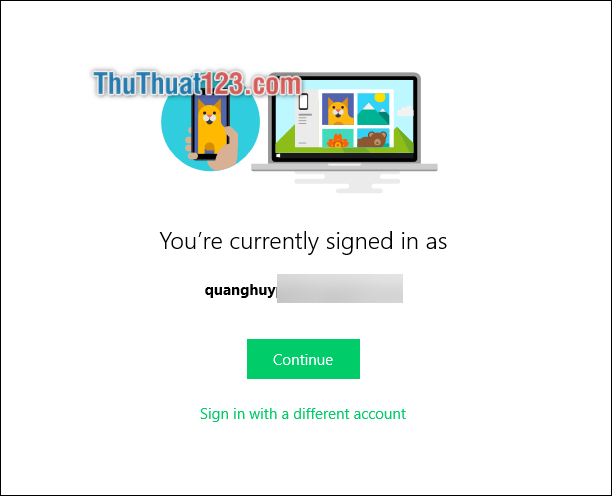
Bước 12: Sau đó bạn cần phải sử dụng điện thoại để chấp nhận kết nối.
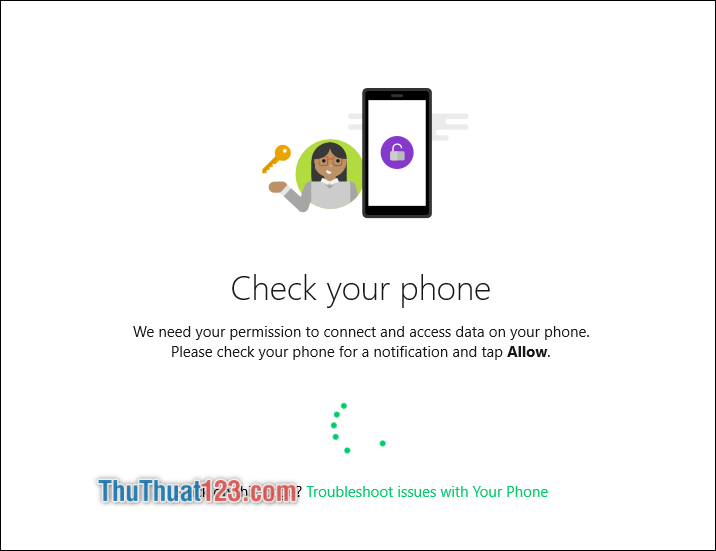
Ấn Cho Phép kết nối.
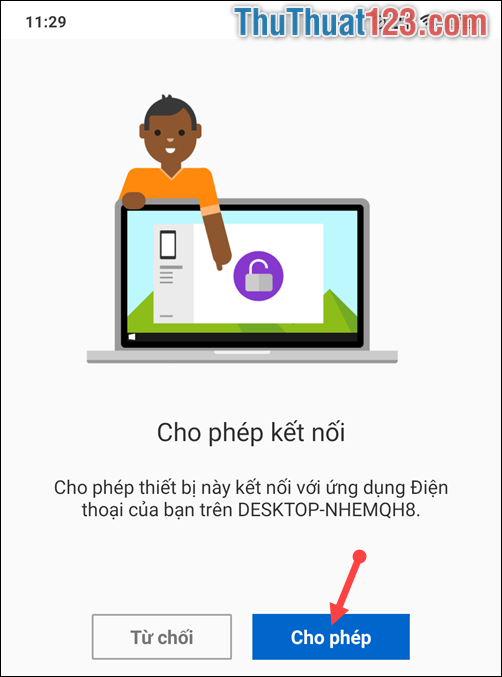
Bước 13: Khi đó ứng dụng sẽ hiển thị thông báo bạn đã kết nối thành công.
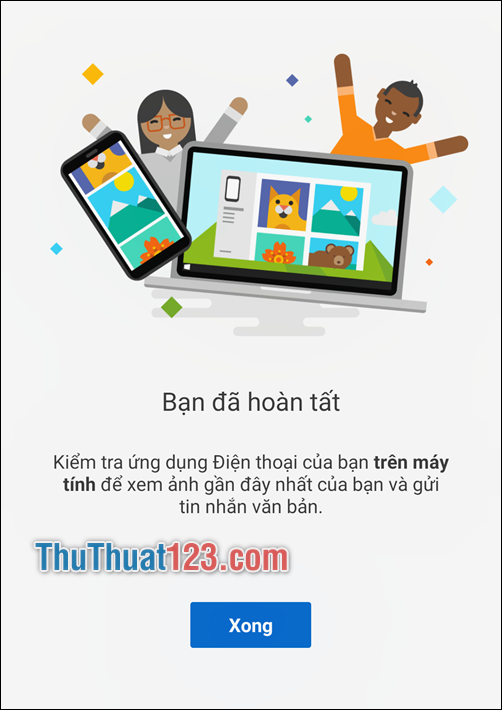
Bước 14: Sau đó bạn ấn chọn vào mục Messages. Tại đây tin nhắn trong điện thoại của bạn sẽ được đồng bộ hoàn toàn.
Để thực hiện việc nhắn tin trên máy tính, bạn ấn chọn New Message.
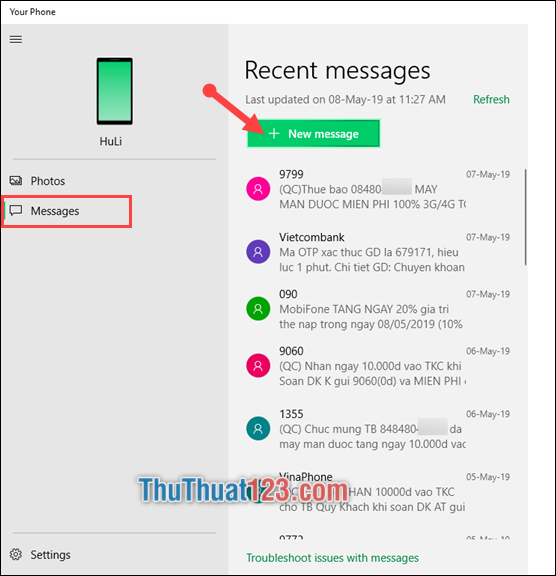
Bước 15: Gửi tin nhắn và nhận tin nhắn dễ dàng như trên điện thoại.
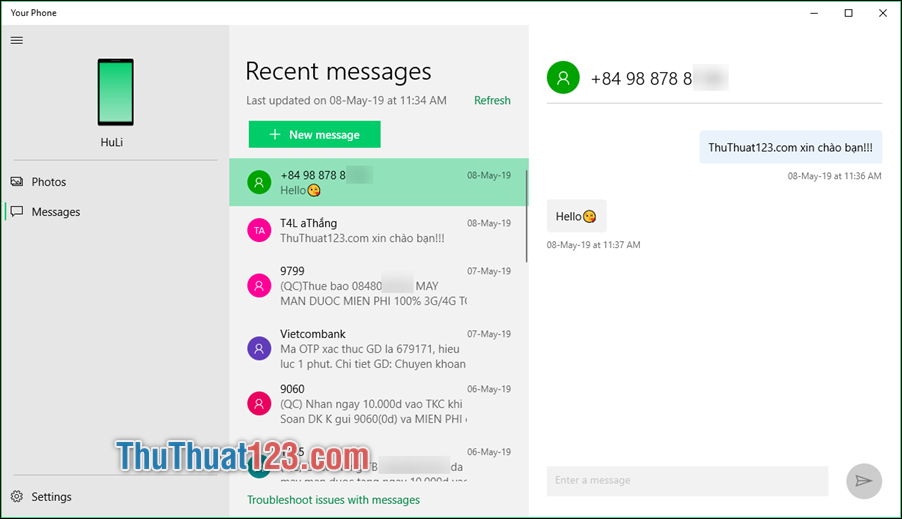
Cảm ơn các bạn đã theo dõi bài viết!!!